많은 PC 사용자는 키보드 단축키를 마우스 또는 터치 패드로 사용하여 웹 브라우저 탭을 닫고 열 것을 선호합니다. 마우스 또는 터치 패드를 사용하여 탭을 닫고 열 경우 때때로 닫는 버튼을 클릭하여 중요한 탭을 닫을 수도 있습니다.
타사 브라우저에서 탭을 보호하거나 잠글 수있는 확장 기능을 사용할 수 있지만 지금까지는 Microsoft Edge 에서처럼 확장 기능이 없습니다. 그러나 Edge 브라우저에서 실수로 탭을 닫지 않도록하는 두 가지 방법이 있습니다.
Windows 10에서 Edge 탭을 실수로 닫지 않도록하십시오.
Windows 10의 Microsoft Edge 브라우저를 사용하면 탭을 브라우저에 고정 할 수 있습니다. 탭이 브라우저에 고정되면 해당 탭에 닫기 아이콘이 표시되지 않습니다. 즉, 고정 된 탭을 쉽게 닫을 수 없습니다. 마우스 또는 터치 패드를 사용하여 고정 된 탭을 닫으려면 고정 된 탭을 마우스 오른쪽 버튼으로 클릭 한 다음 탭 닫기 옵션을 클릭하거나 먼저 탭 고정을 해제 한 다음 닫기 아이콘을 클릭하여 닫아야합니다. 그러나 고정 된 탭은 Ctrl + W 바로 가기 키를 사용하여 빠르게 닫을 수 있습니다.

다음은 Windows 10의 가장자리 브라우저에서 탭을 고정하는 방법입니다.
1 단계 : 탭을 마우스 오른쪽 버튼으로 클릭 한 다음 고정 옵션을 클릭하십시오. 그러면 탭이 고정됩니다.
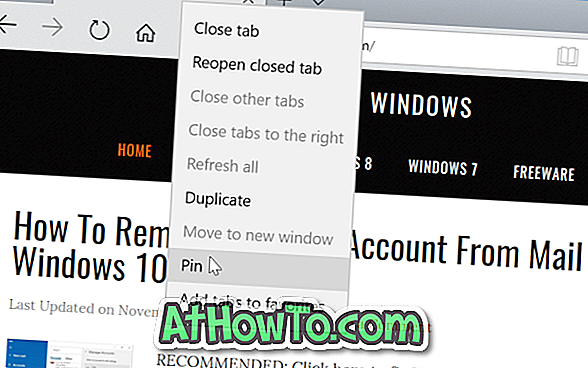
탭의 고정을 해제하려면 탭을 마우스 오른쪽 버튼으로 클릭 한 다음 탭 고정 해제를 클릭하십시오.
Edge 브라우저에서 중요한 탭을 보호하는 또 다른 방법이 있습니다. 탭 설정 기능을 사용하면 탭을 사용하지 않을 때 탭을 닫은 다음 다시 찾아 볼 때 탭을 복원 할 수 있습니다.
예를 들어 www.intowindows.com을 탭에 열었지만 바로 페이지를 통과하지 않으려는 경우이 탭을 별도로 설정할 수 있습니다. 탭을 별도로 설정하면 화면의 아무 곳에 나 나타나지 않습니다. 모든 탭 옆에있는 탭을 보려면 가장자리 윈도우의 왼쪽 상단에있는 탭 옆에있는 탭을 클릭해야합니다. 타일을 복원하려면 해당 타일의 축소판을 클릭하십시오.
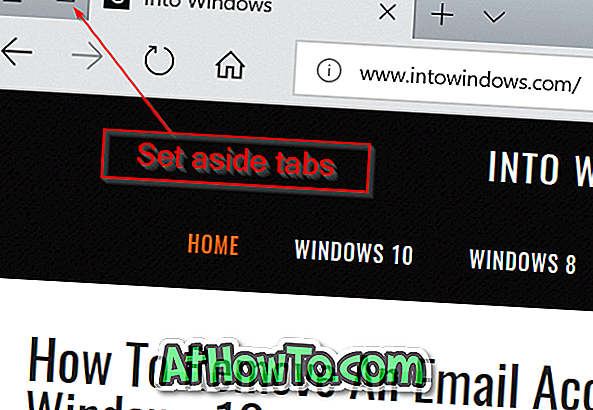
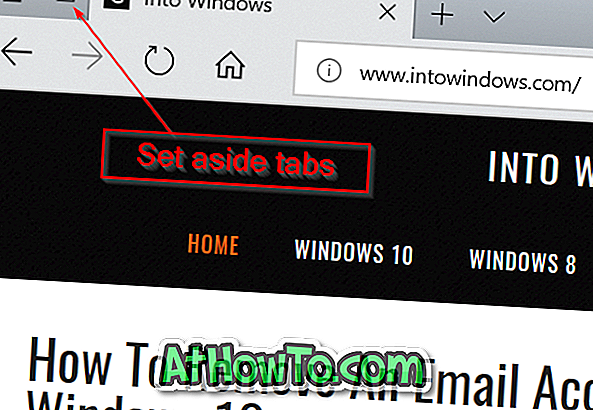
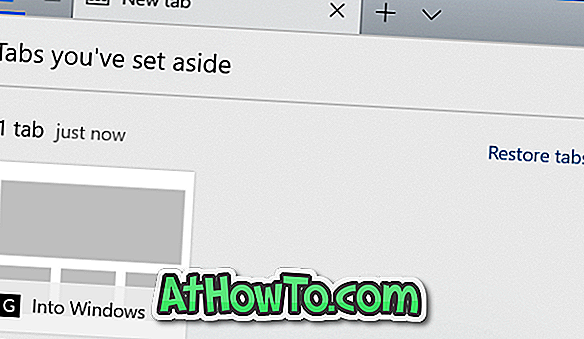
이 기능의 유일한 단점은 탭이 여러 개있는 경우 한 번에 하나의 탭을 따로 설정할 수 없다는 것입니다. 탭을 옆으로 설정 버튼을 클릭하면 고정 된 탭을 제외한 현재 열려있는 모든 탭이 옆에 배치됩니다.
Edge 브라우저에서 실수로 탭을 닫지 않도록하는 더 좋은 방법이 있다면 알려주십시오.














